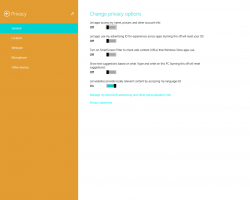Buat Pintasan Kalibrasi Tampilan di Windows 10
Windows 10 hadir dengan kemampuan untuk menyetel profil warna dan kecerahan monitor Anda secara akurat. Ada wizard khusus yang memungkinkan Anda untuk mengkalibrasi tampilan Anda. Hari ini, kita akan melihat cara membuat pintasan kalibrasi tampilan di Windows 10.
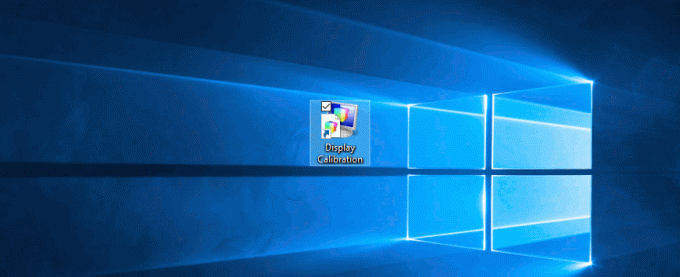
Di dalam artikel Kalibrasi Warna Tampilan di Windows 10, kami telah membahas secara rinci cara meluncurkan dan menggunakan wizard Kalibrasi Warna Tampilan.

Untuk menghemat waktu Anda, Anda dapat membuat pintasan khusus untuk menghemat waktu Anda.
Untuk membuat pintasan Kalibrasi Tampilan di Windows 10, lakukan hal berikut.
Klik kanan ruang kosong di Desktop Anda. Pilih Baru - Pintasan di menu konteks (lihat tangkapan layar).

Di kotak target pintasan, ketik atau salin-tempel berikut ini:
dccw.exe
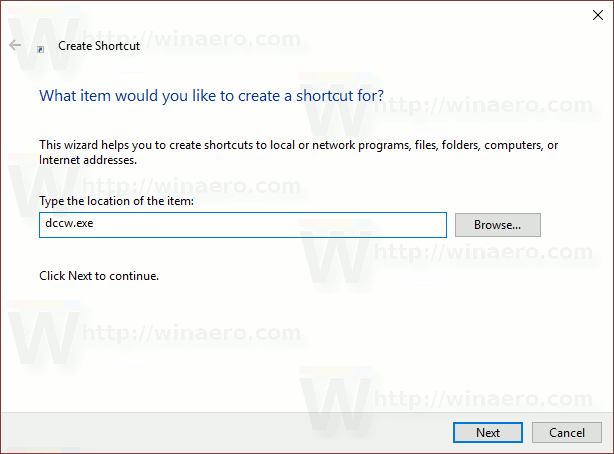
Gunakan baris "Display Calibration" tanpa tanda kutip sebagai nama shortcut. Sebenarnya, Anda dapat menggunakan nama apa pun yang Anda inginkan. Klik tombol Selesai jika sudah selesai.

Sekarang, Anda dapat memindahkan pintasan ini ke lokasi yang nyaman, sematkan ke bilah tugas atau ke Mulai,tambahkan ke Semua aplikasi atau tambahkan ke Luncur Cepat(lihat caranya aktifkan Luncur Cepat). Anda juga bisa tetapkan hotkey global ke jalan pintas Anda.
Itu dia.